Подготовка ресурсов Azure Site Recovery для аварийного восстановления виртуальных машин Решения VMware
В этом руководстве описывается, как подготовить ресурсы и компоненты Azure, чтобы настроить аварийное восстановление Решение Azure VMware виртуальных машин с помощью службы Azure Site Recovery. Решение Azure VMware предоставляет частные облака на платформе Azure. Эти частные облака содержат кластеры vSphere, созданные из выделенной инфраструктуры Azure без операционной системы.
Это первое руководство в серии, где показано, как настроить аварийное восстановление для Решение Azure VMware виртуальных машин.
В этом руководстве описано следующее:
- Создайте хранилище служб восстановления. Хранилище содержит метаданные и сведения о конфигурации виртуальных машин, а также другие компоненты реплика tion.
- Настройка виртуальной сети Azure. При создании виртуальных машин Azure после отработки отказа они присоединяются к этой сети.
Примечание.
- В учебниках описан самый простой способ развертывания для определенного сценария. Они используют параметры по умолчанию, где это возможно, и они не отображают все возможные параметры и пути.
- Некоторые понятия использования Azure Site Recovery для Решение Azure VMware перекрываются с аварийным восстановлением локальных виртуальных машин VMware. В документации соответствующим образом ссылается перекрестная ссылка.
Вход в Azure
Если у вас нет подписки Azure, создайте бесплатную учетную запись, прежде чем приступить к работе. Затем войдите на портал Azure.
Необходимые компоненты
Подготовка к работе:
- Развертывание частного облака Решение Azure VMware в Azure.
- Просмотрите архитектуру аварийного восстановления VMware .
- Ознакомьтесь с общими вопросами для VMware.
Если вы только что создали бесплатную учетную запись Azure, вы являетесь администратором подписки и у вас есть необходимые разрешения. Если вы не являетесь администратором подписки, обратитесь к администратору, чтобы назначить необходимые разрешения. Чтобы включить репликацию для новой виртуальной машины, необходимо иметь следующие разрешения:
- разрешение на создание виртуальной машины в выбранной группе ресурсов;
- разрешение на создание виртуальной машины в выбранной виртуальной сети;
- разрешение на запись в учетную запись хранения Azure;
- разрешение на запись на управляемый диск Azure.
Для выполнения этих задач вашей учетной записи нужно назначить встроенную роль участника виртуальных машин. Кроме того, для управления операциями Site Recovery в хранилище вашей учетной записи нужно назначить встроенную роль участника Site Recovery.
Создание хранилища Служб восстановления
На портале Azure выберите Создать ресурс.
Выполните поиск в Azure Marketplace для служб восстановления.
Выберите "Резервное копирование" и "Site Recovery " из результатов поиска. Затем выберите Создать.
На странице "Создание хранилища служб восстановления" на вкладке "Основы" сделайте следующее:
- Для подписки выберите подписку, в которой нужно создать хранилище служб восстановления.
- Для группы ресурсов выберите существующую группу ресурсов или создайте новую. Например, создайте одну именованную contosoRG.
- В поле "Имя хранилища" введите понятное имя для идентификации хранилища. Например, введите ContosoVMVault.
- В поле "Регион" выберите регион, в котором должно находиться хранилище. Например, выберите Западная Европа.
- Выберите Review + create (Просмотреть и создать).
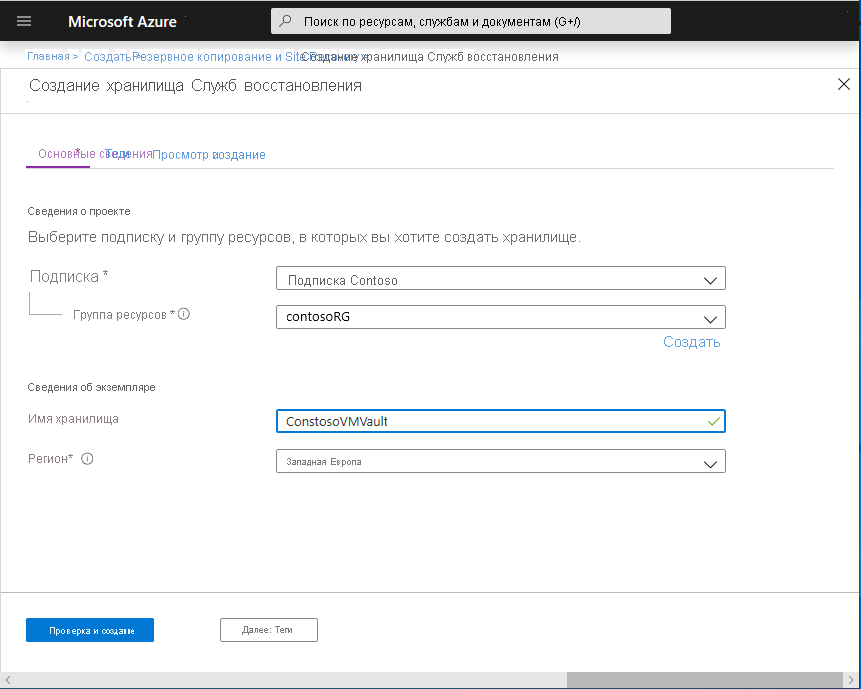
На вкладке Проверить и создать выберите Создать.
Совет
Чтобы быстро получить доступ к хранилищу на панели мониторинга, выберите " Закрепить на панели мониторинга".
Новое хранилище появится в колонке Dashboard (Панель мониторинга) >All resources (Все ресурсы) и на основной странице Хранилища служб восстановления.
Настройка сети Azure
Виртуальные машины Решения Azure VMware реплицируются на управляемые диски Azure. При отработке отказа виртуальные машины Azure создаются на этих управляемых дисках и присоединяются к сети Azure, указанной в этой процедуре.
На портале Azure выберите Создать ресурс.
В разделе "Категории" выберите "Виртуальная сеть сети>".
На странице "Создание виртуальной сети" на вкладке "Основные сведения" сделайте следующее:
- Для подписки выберите подписку, в которой нужно создать сеть.
- Для группы ресурсов выберите группу ресурсов, в которой необходимо создать сеть. Мы будем использовать имеющуюся группу ресурсов contosoRG.
- В поле "Имя виртуальной сети" введите сетевое имя. Имя должно быть уникальным в пределах группы ресурсов Azure. Например, введите ContosoASRnet.
- Для региона выберите (Европа) Западная Европа. Сеть должна располагаться в том же регионе, что и хранилище Служб восстановления.
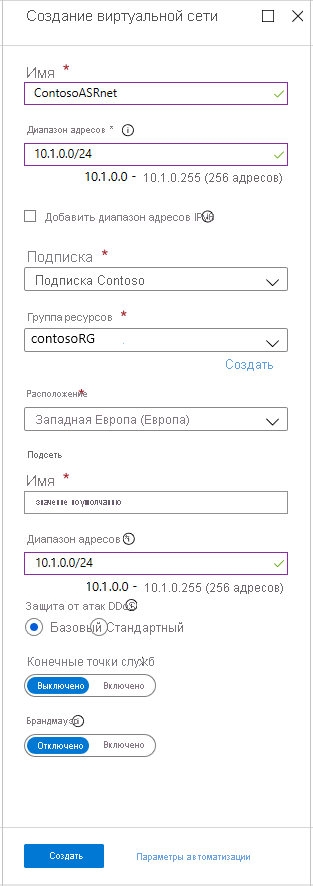
На вкладке IP-адресов сделайте следующее:
Так как для этой сети нет подсети, сначала удалите существующий диапазон адресов. Для этого выберите многоточие (...) для доступного диапазона IP-адресов, а затем выберите "Удалить адресное пространство".
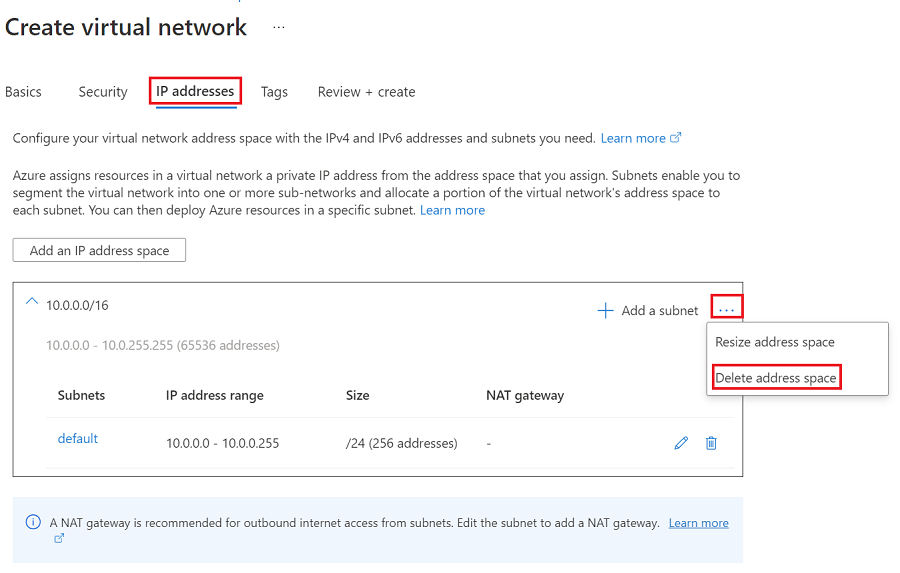
Выберите " Добавить пространство IP-адресов".
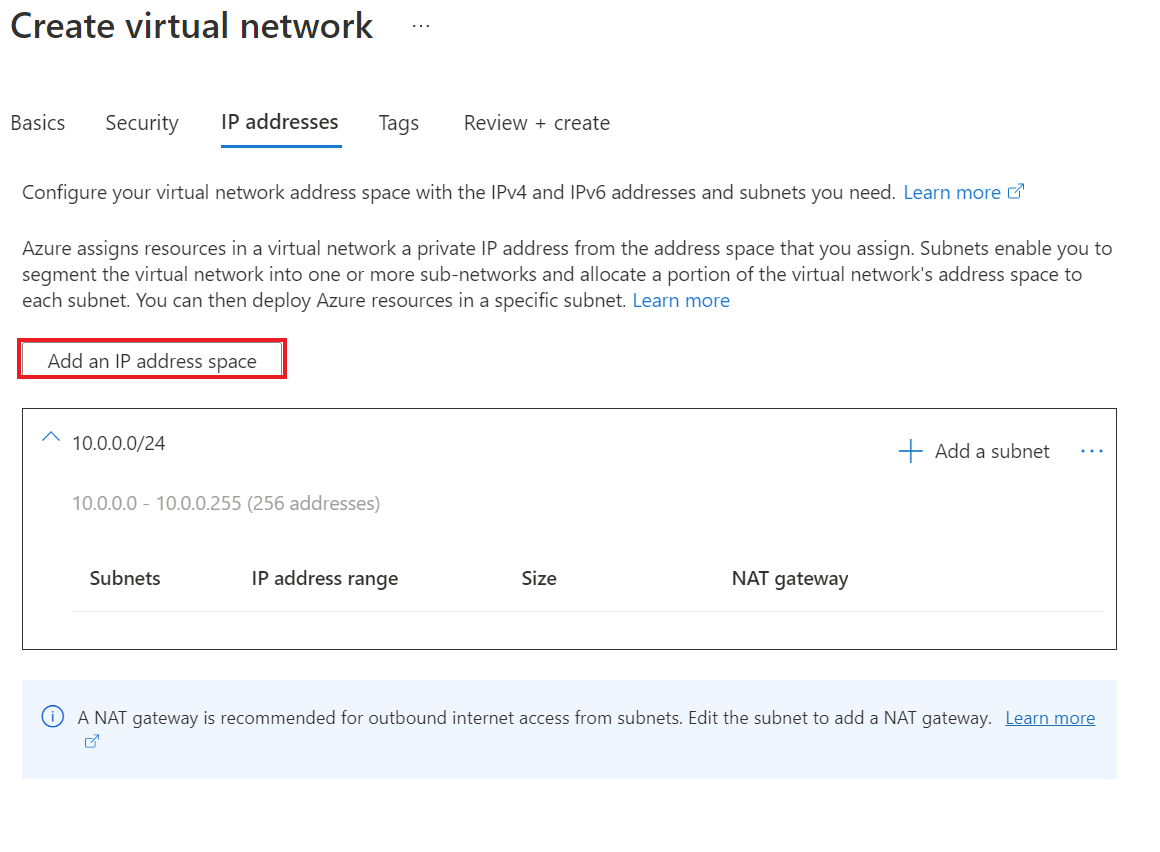
В качестве начального адреса введите 10.0.0.
Для размера адресного пространства выберите /24 (256 адресов).
Выберите Добавить.
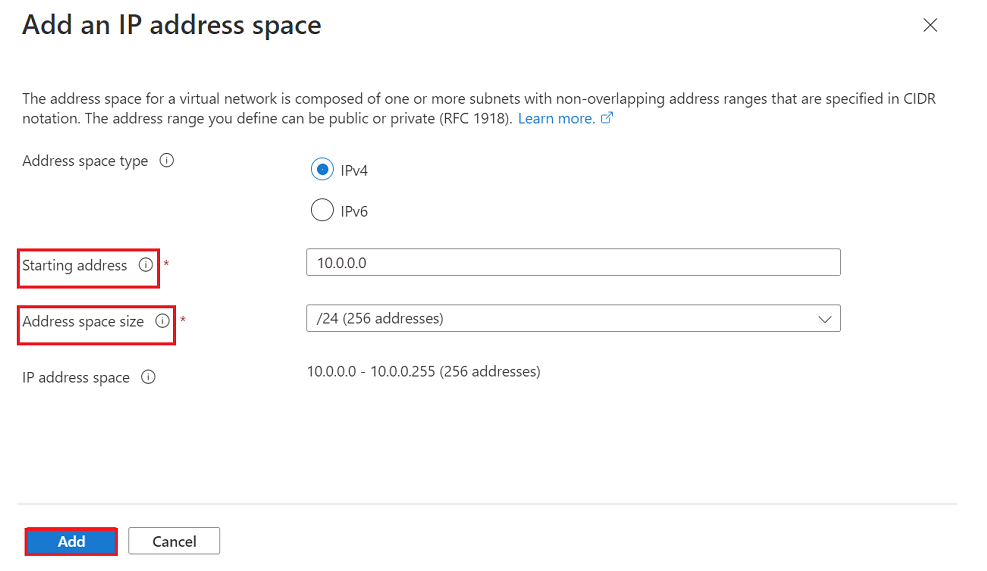
Выберите Review + create (Просмотреть и создать).
На вкладке Проверить и создать выберите Создать.
Создание виртуальной сети занимает несколько секунд. После создания он появится на панели мониторинга портал Azure.
Следующие шаги
См. также: